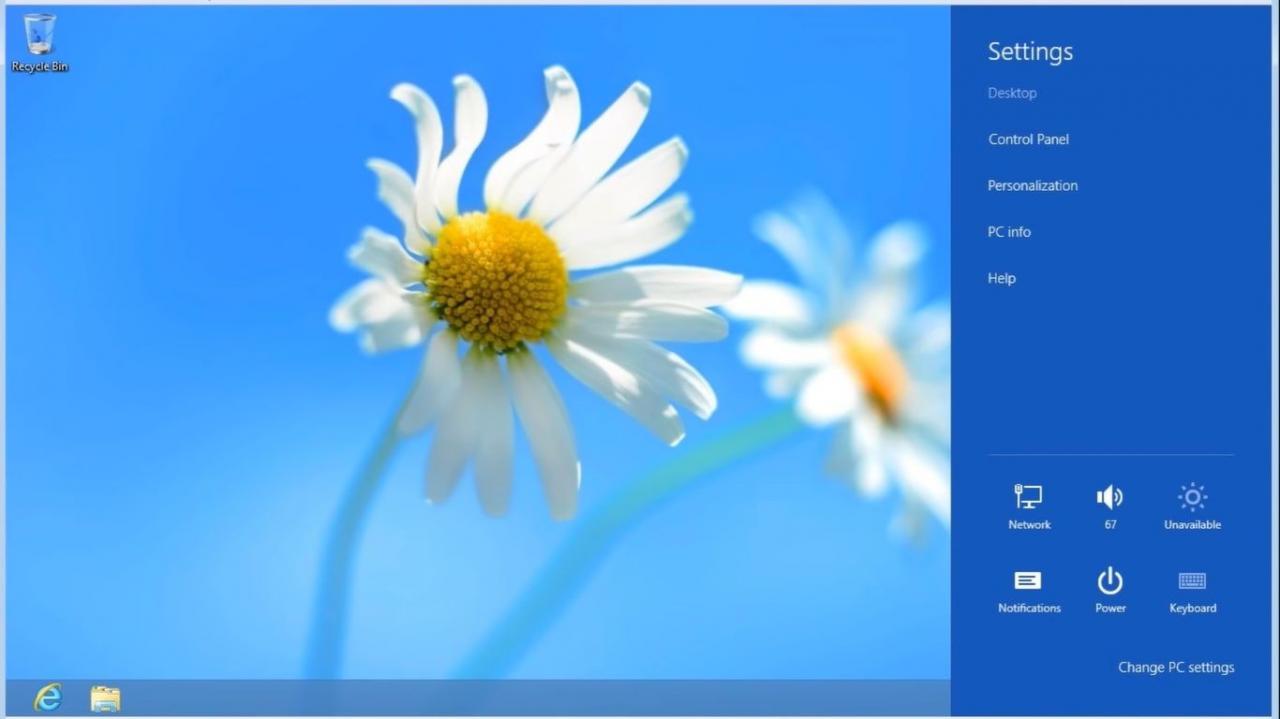Pasek Charms w Windows 8 i 8.1 jest odpowiednikiem menu Start w innych wersjach systemu Windows bez aplikacji. Zapewnia szybki dostęp do ustawień systemu i innych ważnych narzędzi. Ponieważ aplikacje w systemie Windows 8 można przeglądać jako kafelki na ekranie głównym, nie ma potrzeby tworzenia osobnego menu aplikacji.
Informacje zawarte w tym artykule dotyczą systemów Windows 8 i 8.1.
Jak uzyskać dostęp do paska paneli w systemie Windows 8
Pasek Charms to uniwersalny pasek narzędzi w systemie operacyjnym Windows 8, do którego można uzyskać dostęp z dowolnego miejsca, niezależnie od tego, co robisz i jaką uruchomioną aplikację. Aby uzyskać dostęp do paska paneli, przesuń kursor myszy w prawy dolny lub prawy górny róg ekranu. Pasek zaklęć powinien pojawić się po prawej stronie.
Na ekranach dotykowych przesuń palcem od prawej krawędzi w stronę, aby wyświetlić pasek zaklęć. Możesz także użyć skrótu klawiaturowego Okna klucz + C.
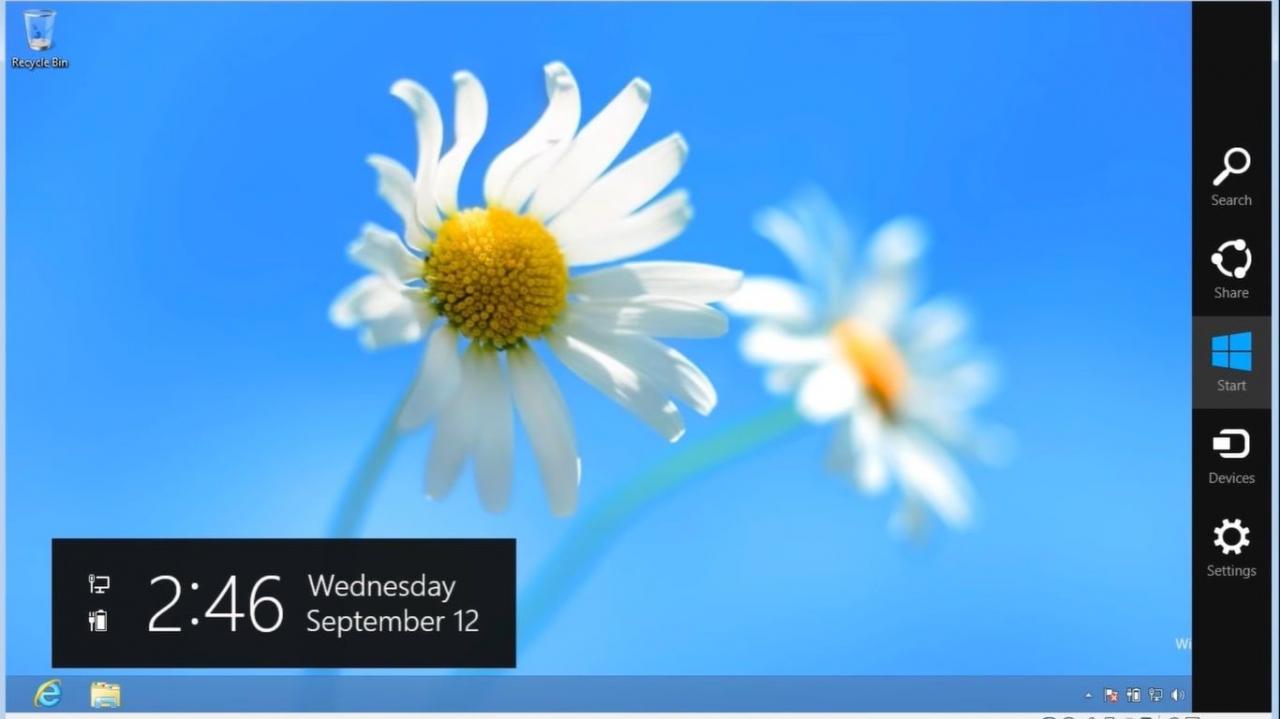
Jak korzystać z paska paneli funkcji systemu Windows
Na pasku paneli funkcji systemu Windows 8 dostępnych jest pięć opcji. Przyjrzyjmy się szczegółowo każdemu z tych elementów.
Zaklęcie wyszukiwania
Wybierz Szukaj urok, aby wyszukiwać pliki na komputerze lub w Internecie bez konieczności otwierania przeglądarki. Podczas wpisywania zapytania system Windows 8 będzie oferował sugestie autouzupełniania, które pomogą Ci znaleźć to, czego szukasz. Masz możliwość wyszukiwania w swoim Ustawienia, Aktalub Wszędzie.
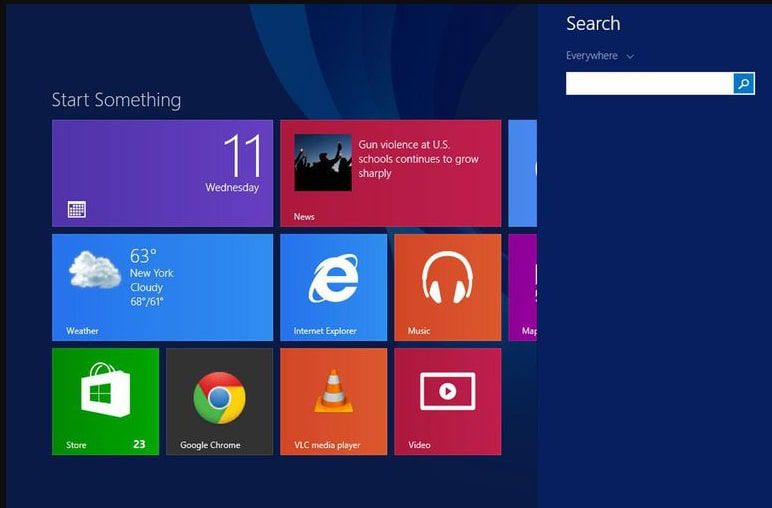
Urok akcji
Udostępnianie plików jest wbudowane w interfejs systemu Windows 8. Domyślną metodą udostępniania jest poczta e-mail, ale jeśli zainstalujesz aplikacje Windows 8 na Twitterze, Facebooku i innych mediach społecznościowych, możesz przesyłać pliki na te platformy z komputera. Wszystko, co musisz zrobić, to otworzyć pasek Charms, wybierz Udostępniji wybierz usługę, z którą chcesz się podzielić.
Urok startu
The Start urok przenosi Cię do ekranu startowego systemu Windows 8, na którym znajdziesz kafelki reprezentujące wszystkie aplikacje zainstalowane na komputerze. Jest podobny do ekranów głównych na innych urządzeniach dotykowych.
Kafelki mogą być statyczne lub dynamiczne. Dzięki dynamicznym kafelkom (zwanym również kafelkami na żywo) będziesz mógł wyświetlić podgląd informacji o skojarzonej aplikacji. Na przykład aplikacja giełdowa będzie wyświetlać najnowsze informacje rynkowe na ekranie startowym w czasie rzeczywistym. To samo dotyczy e-maili, wiadomości, gier i innych aplikacji korzystających z tej funkcji.
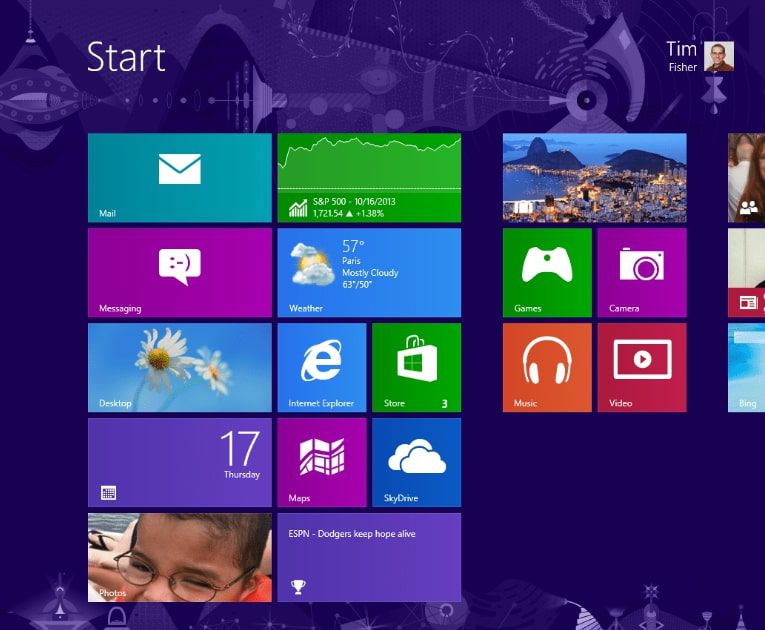
Urok Urządzenia
Wybierz urządzenia panel, aby uzyskać dostęp do informacji i ustawień podłączonych urządzeń, takich jak drukarki i projektory. Istnieją trzy opcje:
- Grać: Przesyłaj strumieniowo pliki audio z komputera do innego urządzenia.
- Wydrukować: Wyślij dokumenty do drukarki.
- Projektor: Wyświetlaj ekran za pomocą projektora.
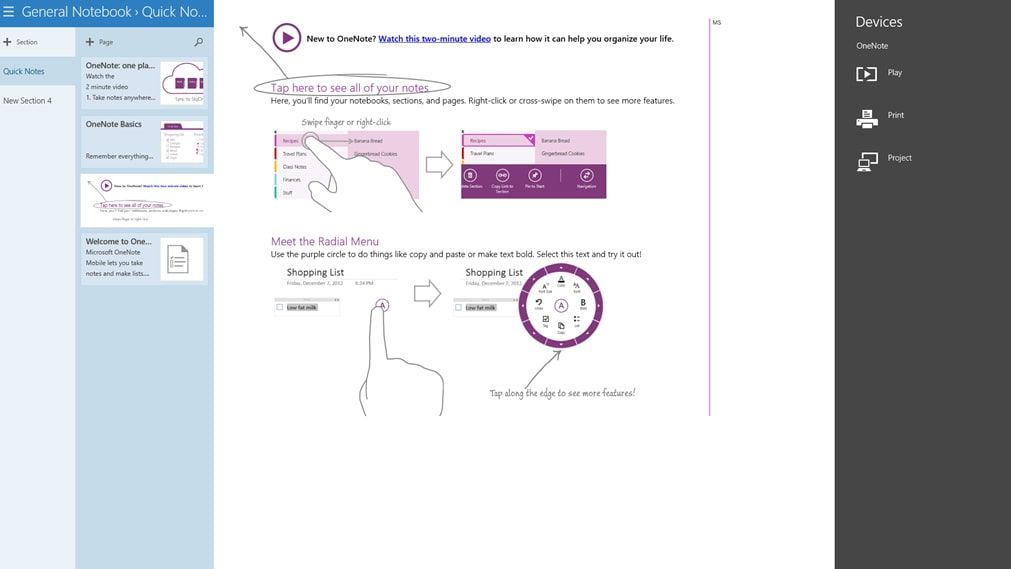
Zaklęcie ustawień
Wybierz Ustawienia urok, aby szybko kontrolować głośność komputera, jasność ekranu i nie tylko. Możesz także przeglądać powiadomienia i uzyskiwać dostęp do ustawień sieci, języka i zasilania. Aby uzyskać dostęp do dodatkowych ustawień, wybierz Zmiana ustawień PC na dnie.